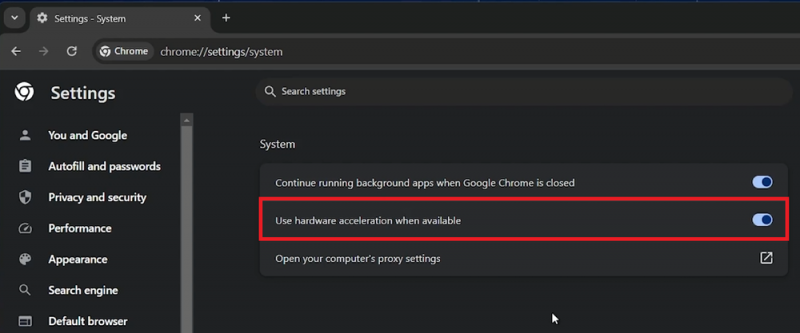Исправлено длительное время загрузки видео с YouTube в Google Chrome
Вступление
Длительное время загрузки видео с YouTube в Google Chrome может нарушить качество потоковой передачи, но есть и хорошие новости: исправить это может быть проще, чем вы думаете. В этом руководстве вы узнаете о простых шагах по улучшению просмотра YouTube в Chrome, от настройки настроек браузера до управления расширениями. Будь то настройка аппаратного ускорения или очистка данных о просмотре, каждый метод направлен на оптимизацию производительности вашего браузера для более плавного воспроизведения видео. Воспользуйтесь этими простыми в использовании решениями и наслаждайтесь более быстрыми видеороликами YouTube в кратчайшие сроки.
Настройте аппаратное ускорение Chrome
Чтобы потенциально решить проблему с длительной загрузкой YouTube в Google Chrome, измените настройки аппаратного ускорения. Вот как:
-
Откройте Google Chrome: Щелкните значок меню (три точки) в правом верхнем углу.
-
Доступ к настройкам: Перейдите в «Настройки» из выпадающего меню.
-
Найдите системные настройки: На левой панели выберите «Система».
-
Переключить аппаратное ускорение: Найдите «Использовать аппаратное ускорение, когда доступно». Если он включен и у вас возникли проблемы, попробуйте отключить его, и наоборот. Настройка этого параметра может оптимизировать производительность Chrome в зависимости от возможностей процессора и графического процессора в вашей системе.
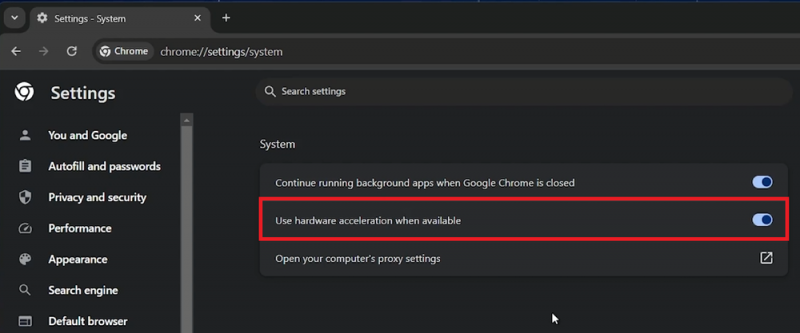
Включите аппаратное ускорение для Google Chrome
Управление расширениями Chrome
Расширения могут улучшить удобство просмотра, но также могут повлиять на производительность. Чтобы управлять ими:
-
Доступ к расширениям: В настройках Chrome найдите меню «Расширения».
-
Просмотрите и отключите: Отключите расширения, которые не являются необходимыми. Перегрузка Chrome ненужными расширениями может привести к замедлению загрузки.
-
Определите проблемные расширения: Если вы не уверены, какое расширение может вызывать проблемы, отключите все, а затем повторно активируйте их по одному. Обратите пристальное внимание на средства блокировки рекламы и другие плагины, которые могут повлиять на функциональность YouTube.
Выполнение этих действий может значительно улучшить качество просмотра YouTube за счет оптимизации производительности Google Chrome.
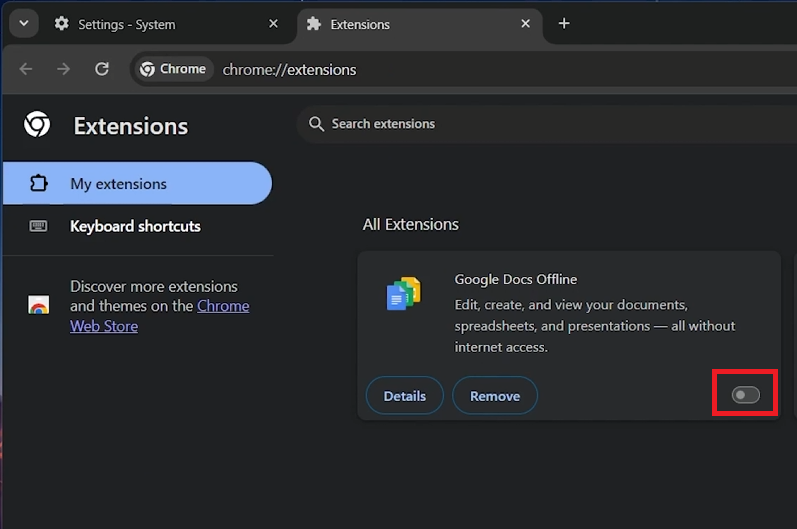
Отключите ненужные расширения Chrome
Обновляйте Chrome постоянно
Обновление Google Chrome имеет решающее значение для производительности и безопасности. Вот простое руководство:
-
Откройте настройки Chrome: Нажмите на три точки в правом верхнем углу, затем выберите «Настройки».
-
Посетите раздел «О Chrome»: Расположенный в меню настроек, этот раздел проверяет вашу текущую версию.
-
Автоматические обновления: При наличии доступного обновления Chrome автоматически выполнит процесс загрузки и установки. Регулярные обновления обеспечивают повышение производительности и новые функции.
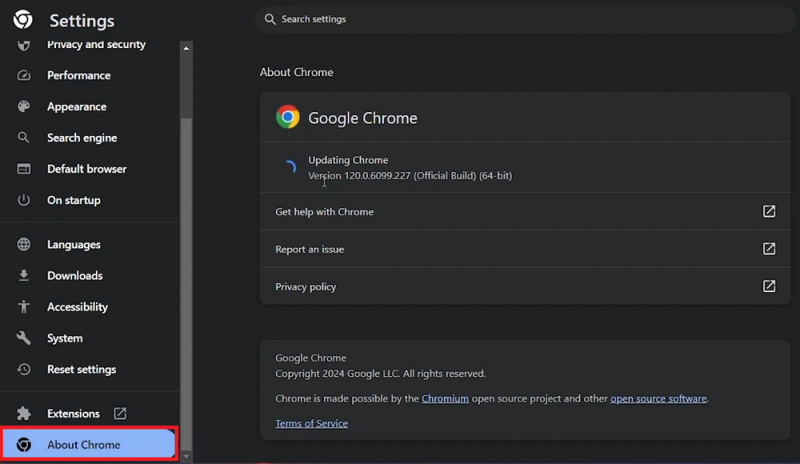
Настройки Chrome > О программе > Обновление Chrome
Регулярно очищайте данные о просмотре
Очистка данных о просмотре является жизненно важным шагом для поддержания скорости работы браузера:
-
Доступ к настройкам конфиденциальности: Перейдите в раздел «Конфиденциальность и безопасность» в настройках Chrome.
-
Выберите «Очистить данные о просмотрах»: выберите, чтобы очистить историю, файлы cookie и кэшированные изображения / файлы.
-
Выберите временной диапазон: Для достижения наилучших результатов рассмотрите возможность очистки всей истории просмотров. Это действие помогает освободить место и повысить скорость загрузки.
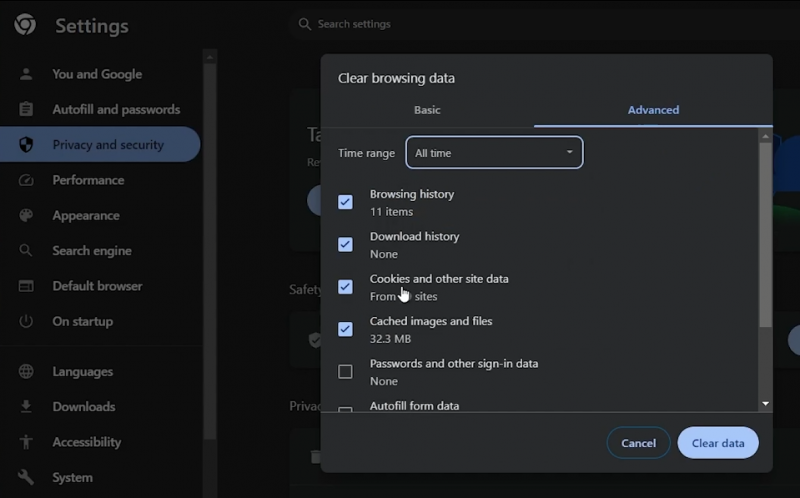
Очистите данные о просмотре в Google Chrome
Сбросьте разрешения на сайт YouTube
Сброс разрешений YouTube может устранить задержки загрузки:
-
Найдите настройки сайта: В разделе «Конфиденциальность и безопасность» перейдите к «Настройкам сайта».
-
Найдите YouTube: В разделе «Недавние действия» найдите YouTube и выберите его.
-
Сброс разрешений: Нажмите «Сбросить разрешения», чтобы восстановить настройки YouTube по умолчанию в Chrome.
Выполнение этих шагов, включая перезагрузку браузера, может значительно сократить время загрузки видео с YouTube. Если проблемы сохраняются, убедитесь, что вы подключены к стабильному источнику Интернета, и рассмотрите другие методы устранения неполадок.
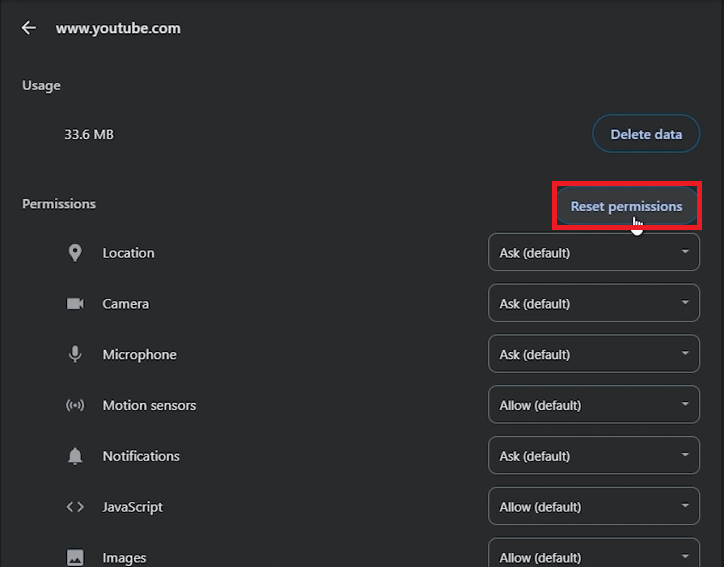
Сбросьте YouTube.com разрешения в Google Chrome
-
Почему видео с YouTube долго загружаются в Chrome?
Видео с YouTube могут загружаться медленно из-за устаревших версий Chrome, избыточного кэша браузера, перегруженных расширений или неправильных настроек браузера, таких как аппаратное ускорение.
-
Как я могу ускорить просмотр видео с YouTube в Chrome?
Чтобы ускорить загрузку, обновите Chrome, очистите кэш вашего браузера, отключите ненужные расширения, измените настройки аппаратного ускорения и сбросьте разрешения сайта для YouTube.
-
Улучшит ли отключение аппаратного ускорения время загрузки видео?
Отключение аппаратного ускорения может помочь, если ваше устройство не справляется с задачами на графическом процессоре. Однако, если ваше устройство хорошо обрабатывает графику, его включение может действительно повысить производительность.
-
Могут ли расширения влиять на производительность видео YouTube в Chrome?
Да, некоторые расширения, особенно блокировщики рекламы или те, которые манипулируют содержимым веб-сайта, могут замедлять загрузку видео с YouTube.
-
Как узнать, обновлен ли мой Chrome?
В Chrome перейдите в раздел «О Chrome» в разделе «Настройки». Эта страница автоматически проверяет наличие обновлений и показывает текущую версию вашего браузера.